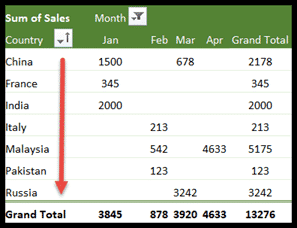Come ordinare una tabella pivot in excel?
Sì, puoi ordinare una tabella pivot in Excel. L’ordinamento può essere effettuato in diversi modi, a seconda delle esigenze specifiche. Ecco i passaggi generali per ordinare una tabella pivot:
Ordina per valori
Risolviamo una tabella pivot molto semplice. Qui, abbiamo voluto ordinare il totale complessivo dal più piccolo al più grande per scoprire il prodotto più venduto.
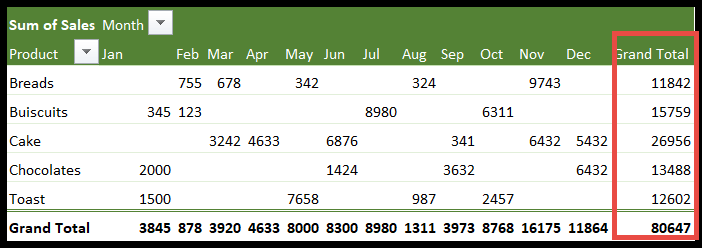
- Innanzitutto, seleziona una cella qualsiasi nella colonna del totale complessivo e vai alla scheda Home.

- Successivamente, fai clic su Ordina e filtra in Modifica.

- Dopo aver fatto clic sull’opzione Ordina e filtra, verrà visualizzato un elenco a discesa.
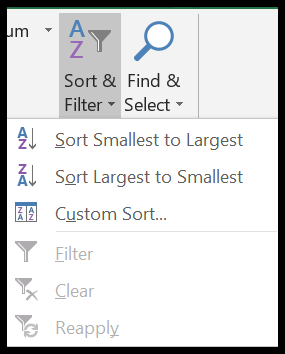
- Qui troverai l’opzione richiesta “Ordina dal più grande al più piccolo”. Basta un clic per ordinare i tuoi dati.
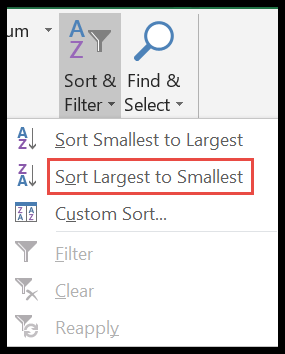
- Infine i dati vengono ordinati.
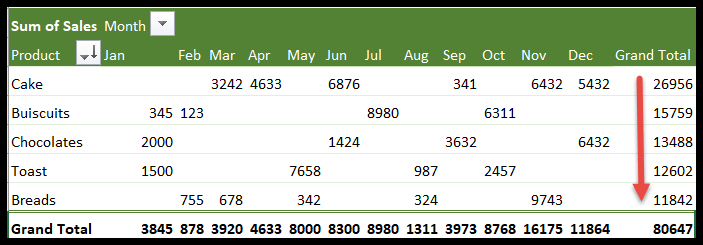
Allo stesso modo, puoi ordinare i dati dal valore più piccolo a quello più grande seguendo gli stessi passaggi.
- Per iniziare, fai nuovamente clic su qualsiasi cella nella riga del totale.
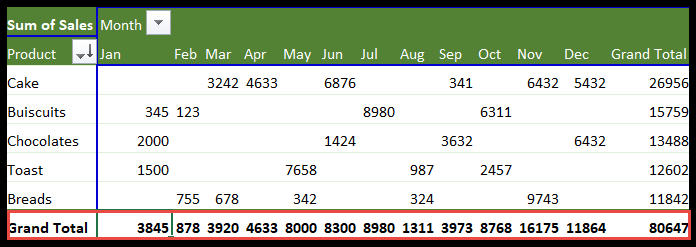
- Ora vai su Home → Ordina e filtra.

- Da lì, fai clic dal più grande al più piccolo.
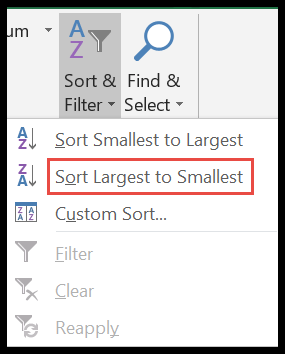
- La riga totale viene ordinata dal più grande al più piccolo.
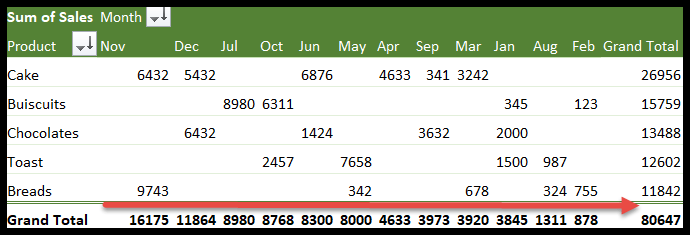
Qui nella tabella pivot sopra, le colonne e le righe del totale complessivo sono ordinate dal valore più grande a quello più piccolo.
Ordinamento personalizzato di una tabella pivot
Immagina, ora devi ordinare la torta dei prodotti dal “più piccolo al più grande” o viceversa. Puoi farlo utilizzando un’opzione di ordinamento personalizzata.
- Fai clic su qualsiasi valore nella riga Torta escluso il totale generale perché non ordiniamo i totali generali.
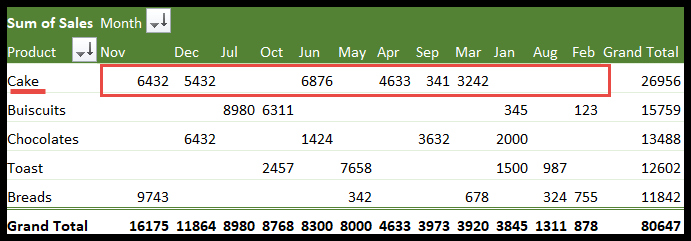
- Ora fai clic su Home → Ordina e modifica.

- Dopo aver fatto clic sulla freccia del menu a discesa, fare clic su Ordinamento personalizzato.
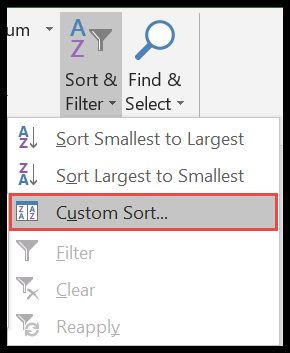
- Qui si aprirà la finestra “Ordina per valore”.
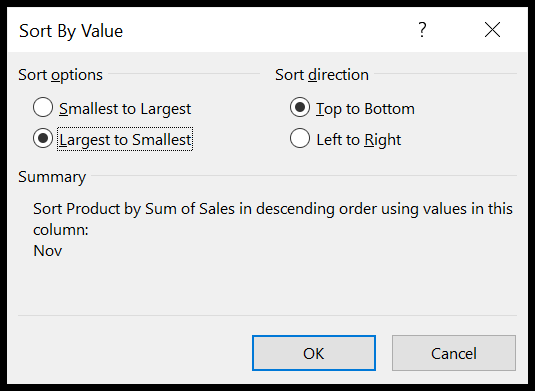
- Ora seleziona Dal più grande al più piccolo in Opzione di ordinamento.
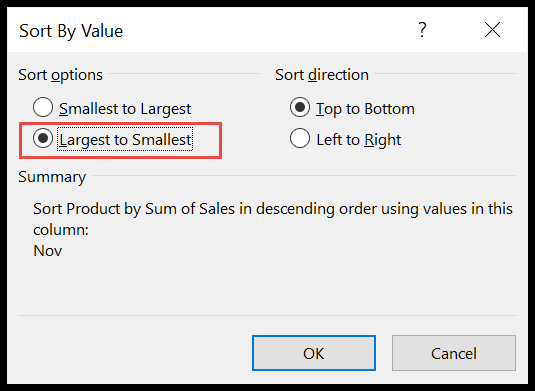
- Allo stesso modo, seleziona la direzione di ordinamento. Come qui, vogliamo ordinare da sinistra a destra, quindi selezioneremo da sinistra a destra.
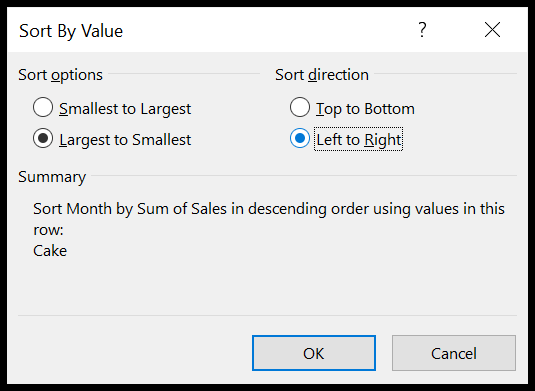
- Eccoci qui. Ora puoi facilmente scoprire quale mese ha registrato le vendite più alte e quelle più basse.
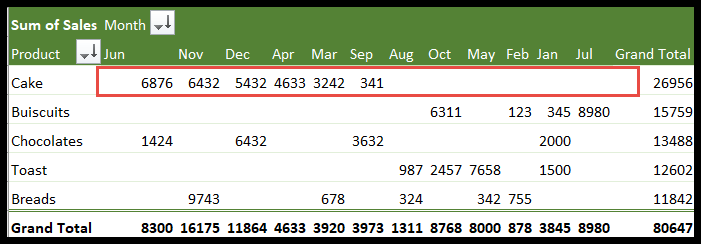
E se avessi bisogno di apportare una piccola modifica diversa dal modello selezionato nel tuo pivot.
Ad esempio, disponi di dati sulle vendite da gennaio a dicembre. Supponiamo di portare il mese corrente, ad esempio agosto, in alto? Questo non rientra in nessun modello definito.
Non preoccuparti, è possibile. In questi casi, puoi ordinare manualmente la tabella pivot. Qui c’è un semplice esempio.
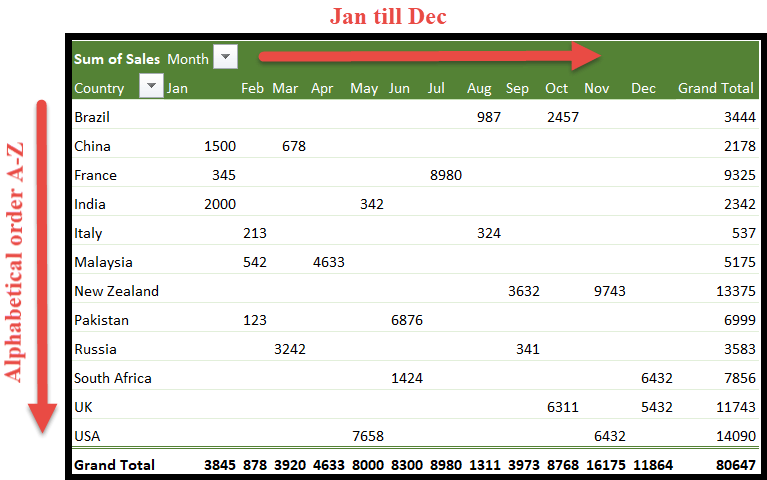
Ora nella tabella sopra abbiamo i dati organizzati da gennaio a dicembre in colonne e paesi in ordine alfabetico. Segui i passaggi seguenti per portare “Agosto” nella prima colonna e “India” nella riga superiore.
- Innanzitutto, seleziona l’intestazione della colonna in cui desideri spostarti. Come qui, vogliamo spostare il mese di agosto. Quindi selezioneremo la cella Aug.
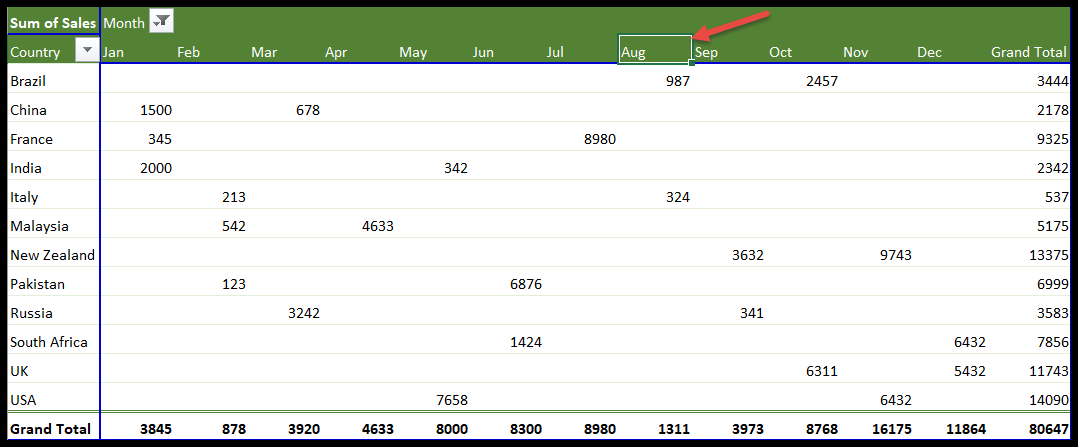
- Ricorda, dobbiamo solo selezionare la cella di intestazione.
- Ora, una volta spostato il cursore sul bordo della cella selezionata, apparirà un cursore in movimento dell’oggetto.
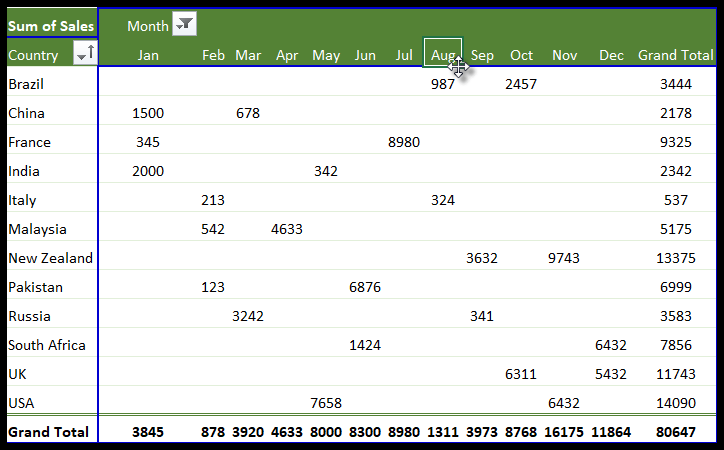
- Successivamente, fai clic con il mouse e trascina la colonna nella posizione in cui desideri spostarti. Qui lo trascineremo nella prima colonna.
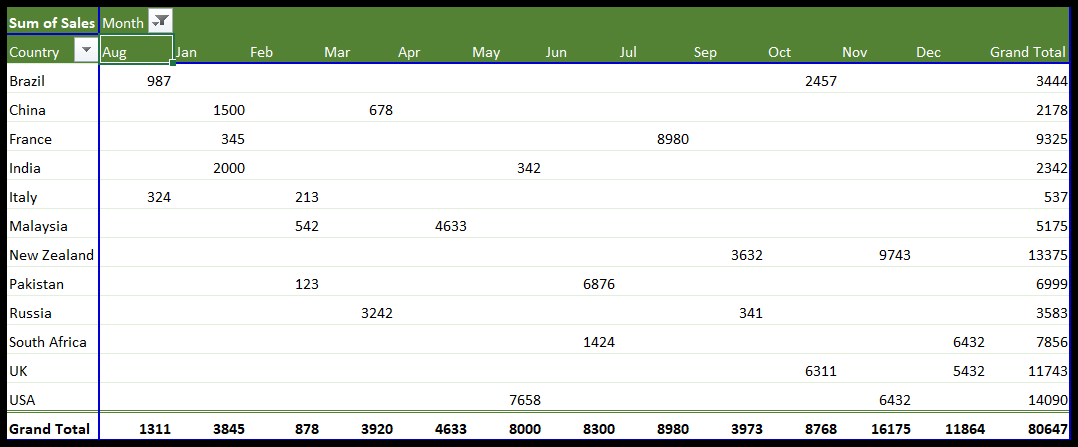
- Allo stesso modo, ripetere i passaggi con il paese.
- Seleziona “India” e sposta il cursore sul confine per ottenere il cursore di spostamento e trascinalo nella prima posizione.
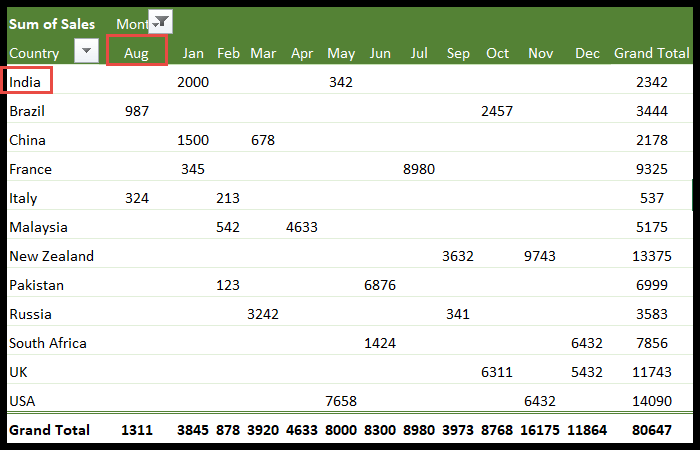
Ordina in ordine alfabetico
Ora ordiniamo i paesi in ordine alfabetico per comodità del nostro pubblico. Questo può essere fatto in due modi diversi.
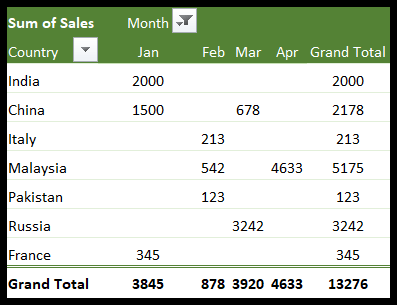
- Per iniziare, fai clic sulla cella in alto “India” in questo esempio.
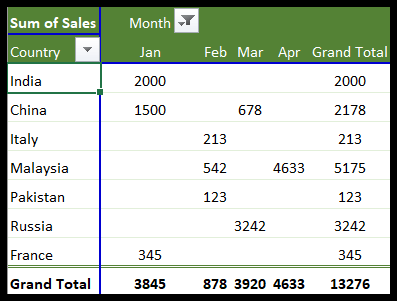
- Ora fai clic sulla scheda Home e vai al pulsante Ordina e filtra.
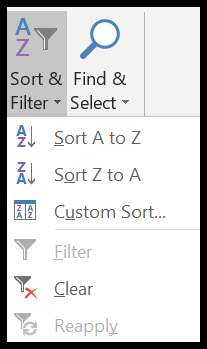
- Qui fai clic sull’opzione “Ordina dalla A alla Z”.
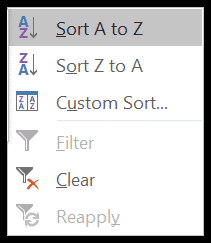
- I dati sono ordinati. Ora vedi che i paesi sono ordinati alfabeticamente dalla A alla Z.
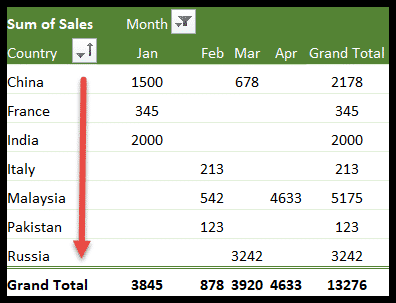
È inoltre possibile utilizzare i seguenti passaggi per utilizzare un altro metodo di ordinamento alfabetico.
- Seleziona la cella di intestazione, ad esempio “Paese” nella tabella pivot.
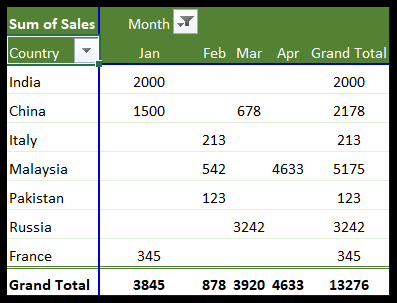
- Ora fai clic sulla piccola freccia a discesa accanto a “Paese”.
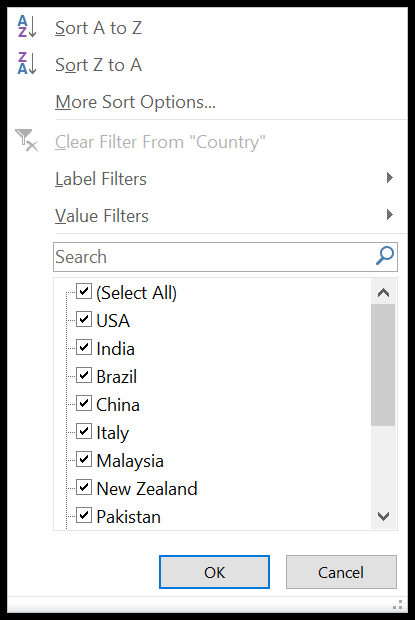
- Ora fai clic sulla prima opzione, ovvero “Ordina dalla A alla Z”.
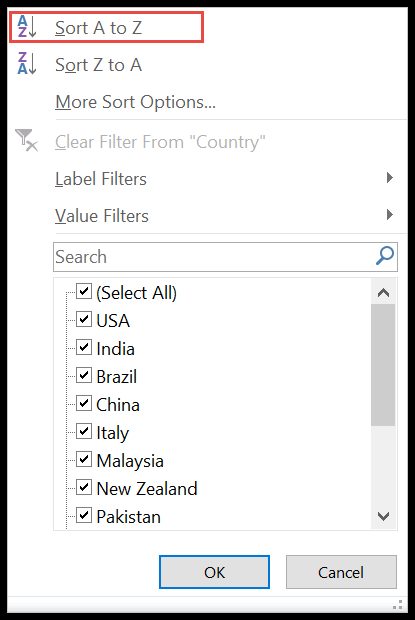
- Eccoci qui. I paesi sono elencati in ordine alfabetico dalla A alla Z.